Cuando Apple presentó iOS 18 durante su conferencia para desarrolladores WWDC 2024, la compañía mencionó muchas de sus posibilidades incluyendo una mayor personalización del sistema operativo y, por supuesto, esas funciones de inteligencia artificial que en principio no llegarán a Europa.
Pero más allá de Apple Intelligence y las otras novedades más grandes que llegan con la próxima actualización mayor del sistema operativo, iOS 18 también incorpora algunas funciones un poco escondidas que, tras probarlas, han mejorado considerablemente mi experiencia con el iPhone. Una de ellas incluso ayuda a combatir un problema que tengo desde hace muchos años al usar móviles.
La función de iOS 18 para decirle adiós al mareo al viajar en coche
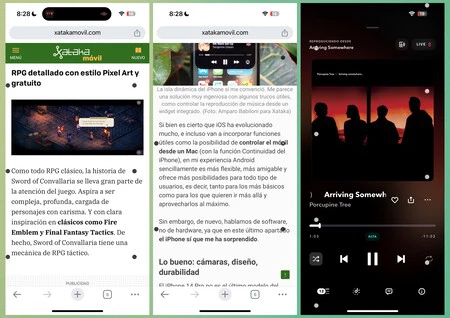
¿Ves los puntos negros en las capturas de pantalla sobre estas líneas? No es un fallo en el sistema, es una nueva función de iOS 18 que ayuda a combatir las nauseas y el mareo al desplazarnos en un coche, un autobús o un tren. Si al igual que yo sufres de este problema, sabes a lo que me refiero.
Muchas personas sufren de mareos al mirar la pantalla del móvil, especialmente al leer texto, cuando viajamos en coche o en casi cualquier medio de transporte (casi, porque en un vuelo esto no suele afectar). Esto sucede en esencia ya que hay una diferencia entre el punto que estamos mirando y la sensación de movimiento al desplazarnos. Es decir, nuestros ojos están fijados en un punto estático y pequeño mientras nuestro cuerpo siente el movimiento del vehículo, lo que genera un conflicto en nuestro cuerpo.
La nueva función de iOS 18 añade unos puntos color negro en pantalla que se mueven en conjunto con el coche, lo que en cierto modo engaña a nuestro cerebro y evita que nos sintamos mareados. El movimiento es en sentido contrario a lo que hace el coche, por ejemplo, si el coche gira a la derecha, los puntos se moverán a la izquierda, simulando lo mismo que siente nuestro cuerpo.
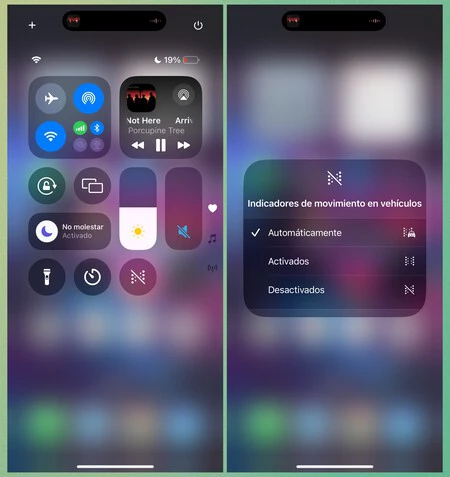 Podemos añadir un acceso directo a los Indicadores de movimiento en vehículos en el Centro de control del iPhone.
Podemos añadir un acceso directo a los Indicadores de movimiento en vehículos en el Centro de control del iPhone.
Debo decir que esta función ofrece muy buenos resultados. Desde que instalé la beta de iOS 18 me he desplazado trayectos largos en autobús y como pasajero en coche y no me he sentido mareado o con nauseas al leer textos, lo que me ayuda mucho a poder responder correos con más facilidad o adelantar alguna investigación, por ejemplo, mientras viajo de un lugar a otro.
Antes podía hacer estas cosas, pero sólo en dosis cortas. No puedo pasar más de unos pocos minutos en X/Twitter hasta sentir la necesidad de detenerme por un momento, y después continuar. Es una sensación muy desagradable marearse al viajar en coche porque, al menos en mi caso, una vez que comienzo a sentir las nauseas éstas no se van hasta que pasan varios minutos. La función de iOS 18 no es una solución mágica, pero sí ayuda considerablemente.
Podemos activar esta función de dos modos:
- Vamos a Ajustes, después a Accesibilidad y después a Movimiento. En esta sección, configurar Mostrar indicadores de movimiento en vehículo como Automático
- También podemos añadir un acceso directo al Centro de control, buscando la opción Indicadores de movimiento en vehículos y activarlos cada vez que deseemos
Una pantalla de bloqueo aun más útil
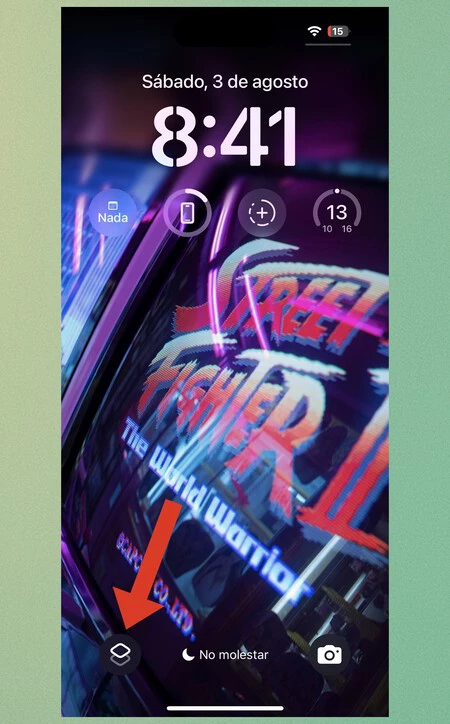
Otra novedad muy útil de iOS 18 es la posibilidad de editar los atajos en la pantalla de bloqueo. Hasta ahora podíamos simplemente acceder a la cámara o a la linterna con estos botones, pero con iOS 18 esto cambia: podemos hacer muchísimas cosas desde la pantalla de bloqueo, añadiendo más versatilidad al iPhone.
En mi caso, he decidido añadir un acceso directo a mis atajos preferidos desde la pantalla de bloqueo, por ejemplo, para iniciar una conversación con la voz con ChatGPT, pero hay muchas posibilidades: abrir aplicaciones, acceder a otras herramientas como la calculadora, usar Shazam para reconocer música, usar el traductor y muchas más. Se trata de un cambio que resulta muy útil para los usuarios, al añadir más personalización en el sistema.
Para cambiar los atajos en la pantalla de bloqueo, seguimos estos pasos:
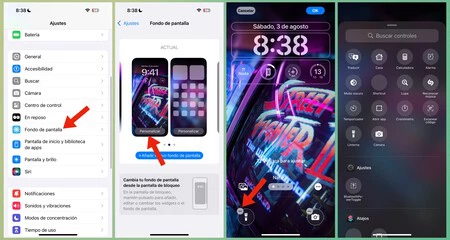
- Vamos al menú de Ajustes
- Accedemos a Fondo de pantalla
- Presionamos sobre "Personalizar" en la pantalla de bloqueo
- Eliminamos el atajo actual (por ejemplo, la linterna)
- Por último, seleccionamos el acceso directo que queremos incluir en la pantalla de bloqueo
Foto de portada | Amparo Babiloni para Xataka
En Xataka Móvil | ChatGPT reemplazó a Siri en mi iPhone, así es como lo uso de inmediato y sin acceder a la aplicación
En Xataka Móvil | Tres ajustes del Wi-Fi en iOS que recomiendo cambiar cuanto antes para ahorrar batería en iPhone






